
Gadgetren – Media penyimpanan baik itu HDD (Hard Disk Drive) maupun SSD (Solid State Drive) memang menjadi bagian penting yang perlu diperhatikan ketika sedang memakai laptop atau komputer.
Komponen yang bertanggung jawab untuk menangani penyimpanan data pada komputer tersebut sebenarnya juga mempunyai masa pakai terbatas. Apa pun jenisnya baik itu HDD maupun SSD bisa mengalami degradasi kemampuan seiring pemakaian.
Pada akhirnya, HDD maupun SSD pun bisa rusak. Biasanya akan ditandai dengan data yang mulai sering korup, terdengar suara aneh, hingga gagal booting. Jika terlambat menyadarinya maka kita pun bisa kehilangan berkas-berkas yang dirasa penting.
Mengecek kesehatan HDD dan SSD makanya bisa menjadi salah satu rutinitas yang perlu dilakukan. Dengan begitu, kita pun bisa berjaga-jaga sebelum komponen rusak seperti segera memindahkan data ke media lain maupun layanan penyimpanan awan.
Proses pengecekan kesehatan HDD dan SSD juga sangat penting bagi kita yang ingin meminang perangkat bekas pakai. Kita setidaknya bisa mengetahui kondisi sebenarnya dari laptop atau komputer sehingga bisa menaksir dengan mudah harga belinya.
Cara Cek Kesehatan HDD dan SSD
- Tekan tombol Start Windows
- Ketik “Command Prompt”
- Buka aplikasi Command Prompt dari hasil penelusuran
- Di jendela yang muncul, ketik wmic diskdrive get model,status
- Tekan Enter
- Informasi mengenai kesehatan media penyimpanan akan muncul
Sebagian besar HDD maupun SSD modern biasanya akan dilengkapi dengan sebuah fitur yang disebut S.M.A.R.T. (Self-Monitoring, Analysis, and Reporting Technology). Fungsinya untuk memonitor berbagai macam status dari media penyimpanan terkait.
Fitur ini memang memungkinkan sebuah komputer memunculkan notifikasi jika HDD atau SSD mengalami penurunan kinerja sehingga kita bisa melakukan sejumlah persiapan. Meskipun begitu, kita pun dapat mengaksesnya secara manual dari perangkat kita.
Di komputer atau laptop berbasis sistem Microsoft Windows 8 ke atas, kita bisa melakukan pengecekan secara manual dengan beberapa langkah di atas. HDD dan SSD dalam kondisi baik jika status menunjukkan OK. Akan berlaku sebaliknya apabila keterangan yang muncul selain itu seperti Pred Fail, Bad, Caution, atau Unknown.
Mengecek status S.M.A.R.T. dari sebuah media penyimpanan juga bisa dilakukan oleh mereka yang menggunakan komputer atau laptop berbasis MacOS. Hanya saja langkah-langkahnya tentu saja cukup berbeda.
Untuk Perangkat MacOS
- Ketuk tombol Apple yang biasa terdapat di pojok kiri atas layar
- Pilih menu About This Mac
- Klik opsi System Report
- Cari dan buka bagian Storage dari panel sebelah kiri
- Pilih penyimpanan yang dimaksud
- Cek bagian S.M.A.R.T. Status dari penyimpanan terpilih
Untuk perangkat dengan sistem MacOS, S.M.A.R.T. Status akan menampilkan keterangan Verified untuk media penyimpanan yang berada dalam keadaan baik atau Failing apabila terdapat sebuah masalah.
Menggunakan Aplikasi
Meskipun cepat dan praktis untuk digunakan, informasi yang bisa diperoleh dari sistem pengecekan S.M.A.R.T. Status bawaan sistem operasi sayangnya cukup terbatas. Karenanya kita kadang-kadang pun perlu memanfaatkan bantuan dari aplikasi khusus untuk mengoreknya secara lebih mendetail.
Kita dalam hal ini misalnya bisa memanfaatkan aplikasi gratis bernama CrystalDiskInfo untuk Windows. Sementara jika menggunakan perangkat MacOS, kita dapat mempertimbangkan untuk membeli DriveDX yang sebelumnya bisa dijajal lewat masa percobaan.
Beberapa manufaktur media penyimpanan juga menyediakan aplikasi pengecek kesehatan HDD dan SSD mereka sendiri yang bisa menjadi opsi selanjutnya. Termasuk di antaranya kita dapat menggunakan Drive Utilities dari Western Digital atau SeaTools milik Seagate.



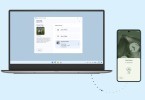

Tinggalkan Komentar